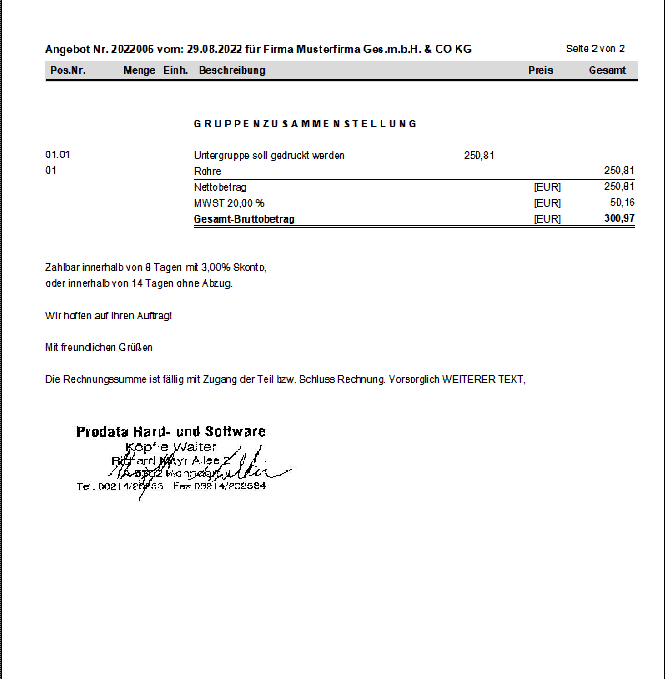Unterschrift einfügen
Um in Belegen eine Unterschrift einzufügen, die am Ende des Beleges automatisch mitgedruckt wird, gehen Sie bitte wie folgt vor:
1.) Die Unterschrift muss als JPG-Datei zur Verfügung stehen und sich im EPROJEKT Programmverzeichnis befinden (z.B. C:\EPROJEKT\unterschrift.jpg)
2.) Öffnen Sie im gewünschten Belegbereich den Ausdruck und wählen Sie die Option "Formular"
3.) Wählen Sie im Formulargenerator in der obersten Menüzeile den Menüpunkt "Bericht (1) - Optionale Bereiche (2)"
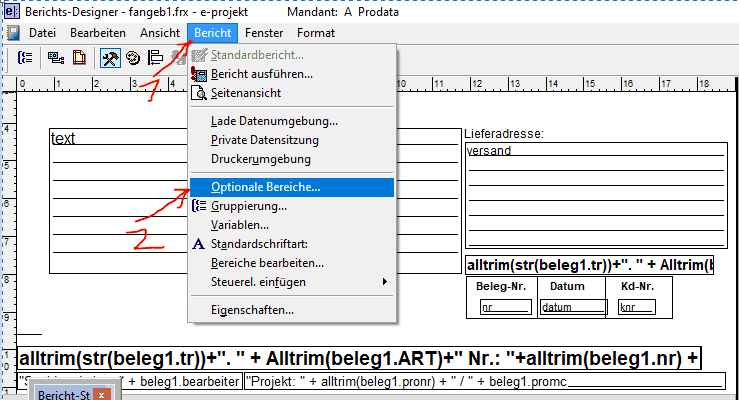
4.) Im neuen Fenster aktivieren Sie bitte
a) die Optionen "Zusammenfassungsbereich (1)" und "Seitenfuß (2)"
b) und bestätigen die Eingabe mit "OK (3)"
c) im Formular erschein ganz unten ein neuer Eingabebereich "Zusammenfassung (4)" - ziehen Sie diesen bei gedrückter
linker Maustaste nach unten zur gewünschten Größe
d) fügen Sie das Unterschriftenbild (5) über die Grafikschaltfläche ins Formular ein und ziehen es auf die gewünschte Größe
5.) Speichern Sie die Änderungen im Formular unter "Datei" - "Schließen" - "Änderungen speichern" mit JA
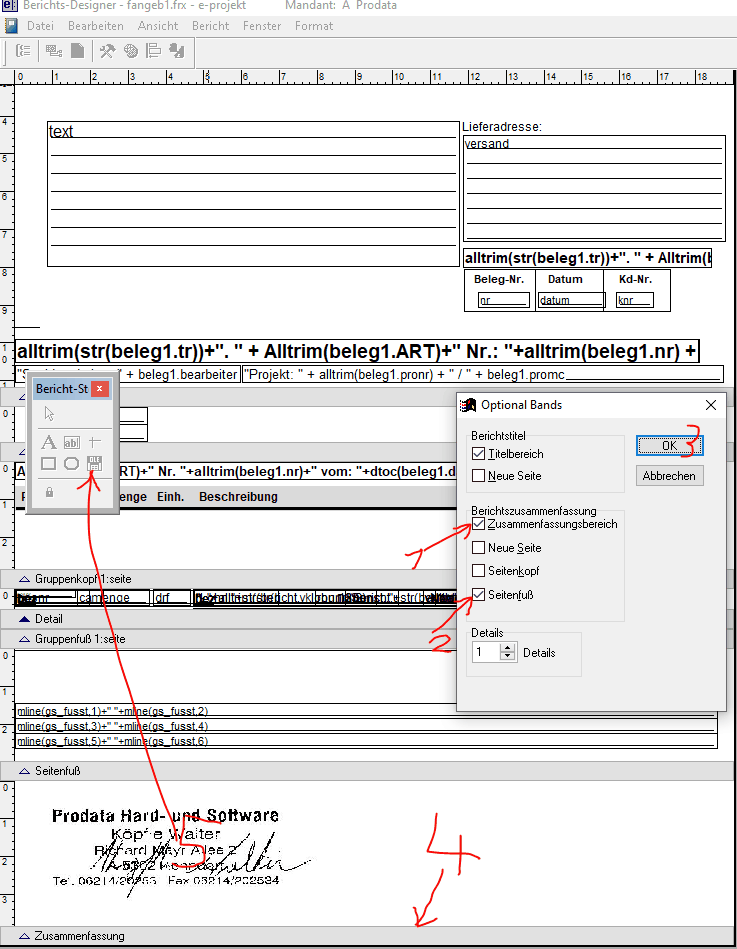
Belegdruck mit Unterschrift am Belegende